

【技术视界】学习指南:如何快速上手媒体生态一致体验开发
描述
作者:chengcheng,华为媒体技术工程师
过去开发者们在使用多媒体能力时,往往会遇到这样的问题,比如:为什么我开发的相机不如系统相机的效果好?为什么我的应用和其他的音乐一起发声了,我要怎么处理?以及我应该怎么做才能在系统的播控中心里可以看到呢?对于开发者的这些疑问,HarmonyOS通过提供简单易用体验一致的生态接口,使得开发者可以轻松解决上述问题。下面会按照不同模块逐个进行介绍。一
相机
1.1问题背景
相机应用在早期的版本开发时,会发现三方相机和系统相机拍照的效果会有较明显的不一致。如下图对比,可以看到,在色彩/饱和度/纹理细节等方面有一些明显的差异。
三方相机:
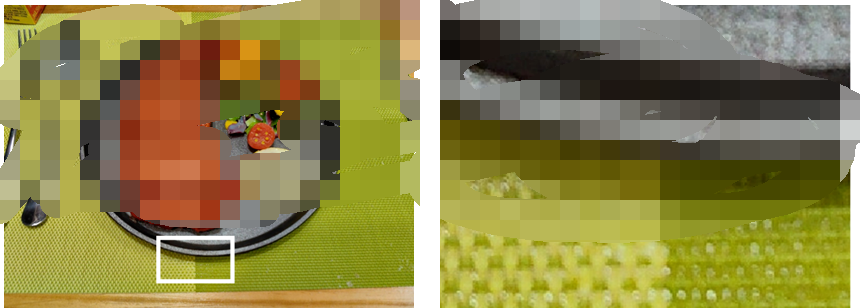
系统相机:
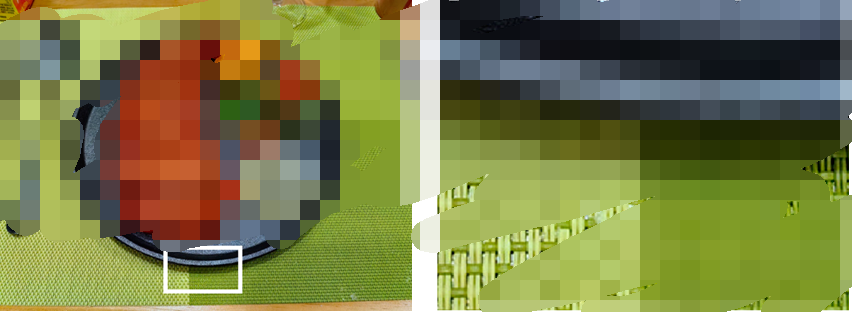
1.2问题原因
那么这一问题是怎么产生的呢?主要有两个原因:
1、系统相机采用了私有通路,从而获取了更好的效果
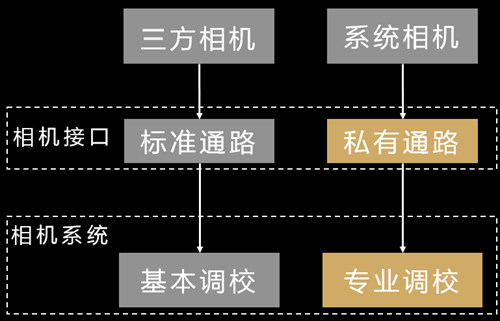
2、预览流拍照效果差
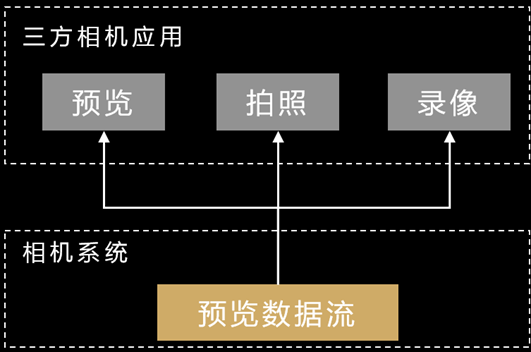
1.3问题解决
针对以上问题,系统提出了如下的解决思路:
1、统一接口,统一流程,统一效果:通过统一开发接口和流程,从而使得三方相机和系统相机获取一致的体验
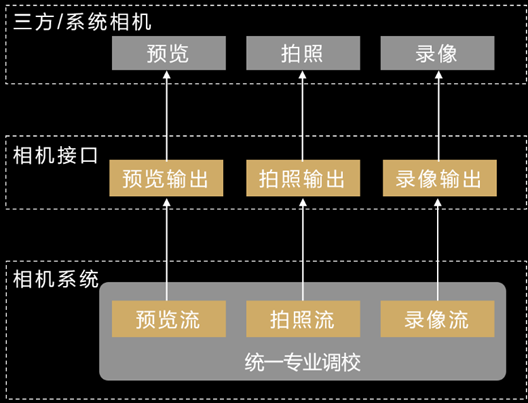
2、分离预览、拍照、录像,明确流定义,让正确的流做正确的事
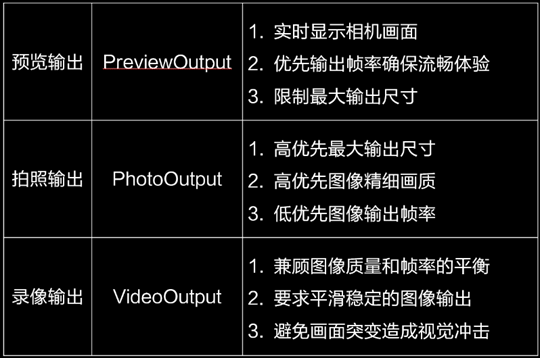
3、相机管道流水线模型

1.4代码示例
1、相机基本控制流程如下:

2、示例参考:
使用PreviewOutput实现相机预览:
// 1. 创建预览视图XComponent,获取SurfaceId
surfaceId = xComponent.getXComponentSurfaceId();
// 2. 创建预览数据流输出PreviewOutput
previewOutput = createPreviewOutput(profile, surfaceId);
// 3. 添加预览数据流输出到相机会话
session.addOutput(previewOutput);
(左右滑动查看更多)
使用PhotoOutput实现相机拍照:
// 1. 创建图片接收器ImageReceiver,获取SurfaceId
surfaceId = imageReceiver.getReceivingSurfaceId();
// 2. 创建拍照数据流输出PhotoOutput
photoOutput = createPhotoOutput(profile, surfaceId);
// 3. 添加拍照数据流输出到相机会话
session.addOutput(photoOutput);
(左右滑动查看更多)
使用VideoOutput实现相机录像:
// 1. 创建视频编码器AVRecorder,获取SurfaceId
surfaceId = avRecorder.getInputSurface();
// 2. 创建录像数据流输出VideoOutput
videoOutput = createVideoOutput(profile, surfaceId);
// 3. 添加录像数据流输出到相机会话
session.addOutput(videoOutput);
(左右滑动查看更多)
更多详细的代码参考:
https://gitee.com/openharmony/docs/blob/master/zh-cn/application-dev/media/camera-overview.md
二
音视频焦点
2.1问题背景
音视频应用开发中遇到的很常见的一个场景,就是并发播放,而并发播放的一般解决思路是各个应用对焦点的申请和处理。
传统的焦点管理方法,依赖应用遵守约定好的策略,如果有的应用不遵守,比如不响应或者滥用焦点,就可能会出现不发声或者乱发声的现象,影响了用户的体验。
2.2 解决思路
针对以上的问题,鸿蒙系统改进了焦点管理的设计,提供了统一的焦点处理策略,来规范应用对于焦点的使用,以达成统一的发声体验。
系统中的焦点管理模块会存储一个焦点策略表,定义了不同的场景下,哪些应用可以获取焦点进行播放,哪些应用会失去焦点而停止播放,等等其他策略。

2.3代码示例
可以通过接口的使用来看一下实际处理策略。
首先,在A应用创建并使用AudioRenderer播放的时候,系统会自动为其申请焦点,这个是系统的行为。
A应用播放后,系统的焦点策略会进行判断,如果A应用可以抢到焦点,那就会使得失去焦点的应用暂停播放;同时被暂停的应用也会在INTERRUPT_FORCE的回调事件中,得到暂停的状态,应用在收到这个事件后,就需要存储并更新应用内的状态。
当A应用停止播放,之前被暂停的应用也会收到一个恢复播放的事件,这个事件会在INTERRUPT_SHARE中,应用可以进行恢复播放的操作,或者忽略,这个非强制行为。
// 1.AudioRenderer进行播放时,系统会申请焦点
audioRenderer.start((err) => {});
// 2.注册音频打断事件的回调
audioRenderer.on('audioInterrupt', (event) => {
if (event.forceType === audio.InterruptForceType.INTERRUPT_FORCE) {
// 3.强制打断类型:音频相关处理已由系统执行,应用需更新自身状态
} else if (event.forceType === audio.InterruptForceType.INTERRUPT_SHARE) {
// 4.共享打断类型:应用可自主选择执行相关操作或忽略打断事件
}});
(左右滑动查看更多)
更多详细的代码参考:
https://gitee.com/openharmony/docs/blob/master/zh-cn/application-dev/media/audio-playback-concurrency.md
三
低时延播放
3.1问题背景
游戏、K歌、乐器等应用,对于音频的输出时延要求很高,常规的播放通路一般只能达到60ms左右甚至更高的时延,无法满足这些应用的使用诉求。
3.2解决思路
鸿蒙系统提供了低时延通路的设计。如下图所示,在系统中的普通通路之外,新增了一条垂直打通硬件的低时延通路,通过bypass 框架层直接在DSP进行混音,可以达成最低20ms的音频输出时延。
同时,为了简化应用的接入,通过在接口中提供不同的参数配置,使开发者可以用一套接口同时支持低时延和普通通路两种播放模式。
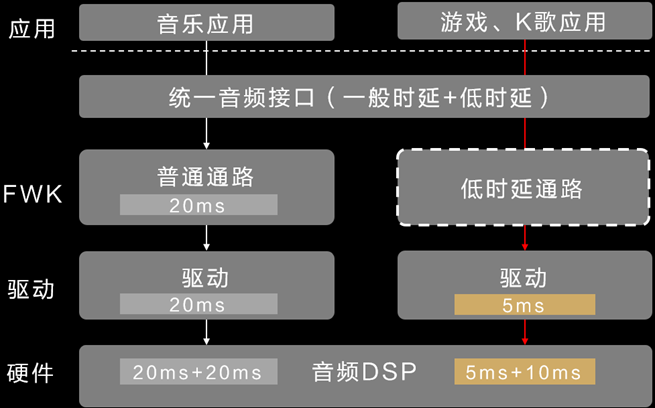
3.3代码示例
可以通过OH_AudioStreamXXX接口来进行低时延通路的创建,通过传入不同参数可以设置低时延模式,亦可以设置普通模式,从而使用一套接口来适配不同场景。
同时,低时延模式一般采用来pull模式来获取数据,这里提供了一个callback,需要应用创建并填入。
// 1.创建音频流构造器,设置参数
OH_AudioStreamBuilder_Create(&builder, AUDIOSTREAM_TYPE_RENDERER);
OH_AudioStreamBuilder_SetSamplingRate(builder, rate); // 其他参数设置…
// 2.设置低延时模式和数据回调
OH_AudioStreamBuilder_SetLatencyMode(builder, AUDIOSTREAM_LATENCY_MODE_FAST) ;
OH_AudioStreamBuilder_SetRendererCallback(builder, callback, nullptr);
// 3.构造播放的音频流并使用
OH_AudioStreamBuilder_GenerateRenderer(builder, &audioRenderer);
OH_AudioRenderer_Start(audioRenderer);•OH_AudioRenderer_Release(audioRenderer);
(左右滑动查看更多)
更多详细的代码参考:
https://gitee.com/openharmony/docs/blob/master/zh-cn/application-dev/media/using-ohaudio-for-playback.md
四
播控能力
4.1系统能力通过前面所说的焦点管理策略,系统解决了音视频应用并发播放的问题;对于播放中的应用的控制,系统也提供了规范支持。
系统提供了C/S模式的播控管理的框架,应用作为客户端,接入AVSession的会话端,设置必要的信息;系统的播控中心获取与之对应的会话控制器,获取信息进行展示,以及对应用发送控制命令。
通过标准接口的接入,规范了应用的播放行为;同时通过统一的播控中心的入口,使得用户对于播放的控制做到一键直达。
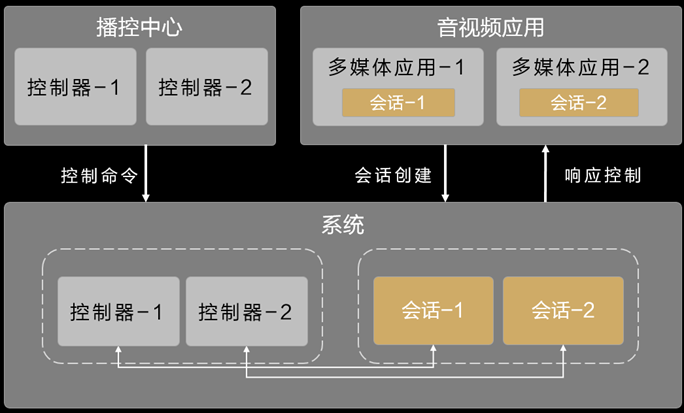
4.2 代码示例
import AVSessionManager from '@ohos.multimedia.avsession';
// 开始创建并激活媒体会话
// 创建session
let context: Context = getContext(this);
async function createSession() {
let type: AVSessionManager.AVSessionType = 'audio';
let session = await AVSessionManager.createAVSession(context, 'SESSION_NAME', type);
await session.activate();
}
async function setSessionInfo() {
// 播放器逻辑··· 引发媒体信息与播放状态的变更
// 设置必要的媒体信息
let metadata: AVSessionManager.AVMetadata = {
assetId: '0',
title: 'TITLE',
artist: 'ARTIST'
};
session.setAVMetadata(metadata).then(() => {
}).catch((err: BusinessError) => {
});
// 简单设置一个播放状态 - 暂停 未收藏
let playbackState: AVSessionManager.AVPlaybackState = {
state:AVSessionManager.PlaybackState.PLAYBACK_STATE_PAUSE,
isFavorite:false
};
session.setAVPlaybackState(playbackState, (err) => {
});
}
async function setListenerForMesFromController() {
// 一般在监听器中会对播放器做相应逻辑处理
// 不要忘记处理完后需要通过set接口同步播放相关信息,参考上面的用例
session.on('play', () => {
// do some tasks ···
});
session.on('pause', () => {
// do some tasks ···
});
}
(左右滑动查看更多)
更多详细的代码参考:
https://gitee.com/openharmony/docs/blob/master/zh-cn/application-dev/media/avsession-overview.md
更多推荐
- 相关推荐
- 热点推荐
- HarmonyOS
-
u-boot学习指南,非常好的u-boot学习资料!2014-05-19 29429
-
u-boot学习指南2018-02-01 2142
-
STM32Cube官方例程学习指南2018-09-26 7096
-
如何快速上手学习STM322022-01-24 897
-
学习指南:如何快速上手媒体生态一致体验开发2023-11-17 453
-
Struts快速学习指南-pdf2008-12-08 718
-
DX32顶级学习指南2016-03-28 943
-
CCIE学习指南实验室操作 : 帧中继介绍2016-05-10 961
-
Pixhawk学习指南【WalkAnt版】2018-01-18 1175
-
STM32Cube官方例程学习指南pdf2018-01-25 3510
-
低功耗蓝牙安全性学习指南2021-11-01 3058
-
K8S(kubernetes)学习指南2022-06-29 794
-
低功耗蓝牙安全学习指南2022-08-09 729
-
HarmonyOS NEXT让开发者快速上手媒体生态一致体验开发2023-11-22 1161
-
HC6800-ES V2.0单片机开发板学习指南2024-01-07 1391
全部0条评论

快来发表一下你的评论吧 !

